在SHOPLINE建立的網站安裝懸浮圖標
加入即時聊天和網上通話功能與你的訪客聯繫
SHOPLINE供能全面,商戶容易在此平台建立網上商店,提供全渠道經驗。SHOPLINE還提供Google廣告團隊,以及Facebook認證的數碼團隊,協助商戶籌備和執行廣告活動,令品牌更多人認識,增加流量,以及令更多人談論商店。
除此之外,SHOPLINE能提供整體解決方案。它既為Google的合作夥伴,亦為Meta 企業合作夥伴,提供營運及商業的諮詢服務,促進商戶在生意上多方面都能成功。
詳情請瀏覽 www.shopline.com。
CINNOX即時聊天和網上通話,可在你的SHOPLINE網站,即時加入這些功能,回答客戶和訪客的諮詢。安裝CINNOX懸浮圖標,令你更有效利用網站的主要功能。
請根據以下步驟,安裝CINNOX懸浮圖標,到你在SHOPLINE建立的網上商店:
SHOPLINE會根據你選擇的地區,提供不同的URL和控制面板(Dashboard)。
SHOPLINE (Global)
- 登錄你的 SHOPLINE (Global) 商店。
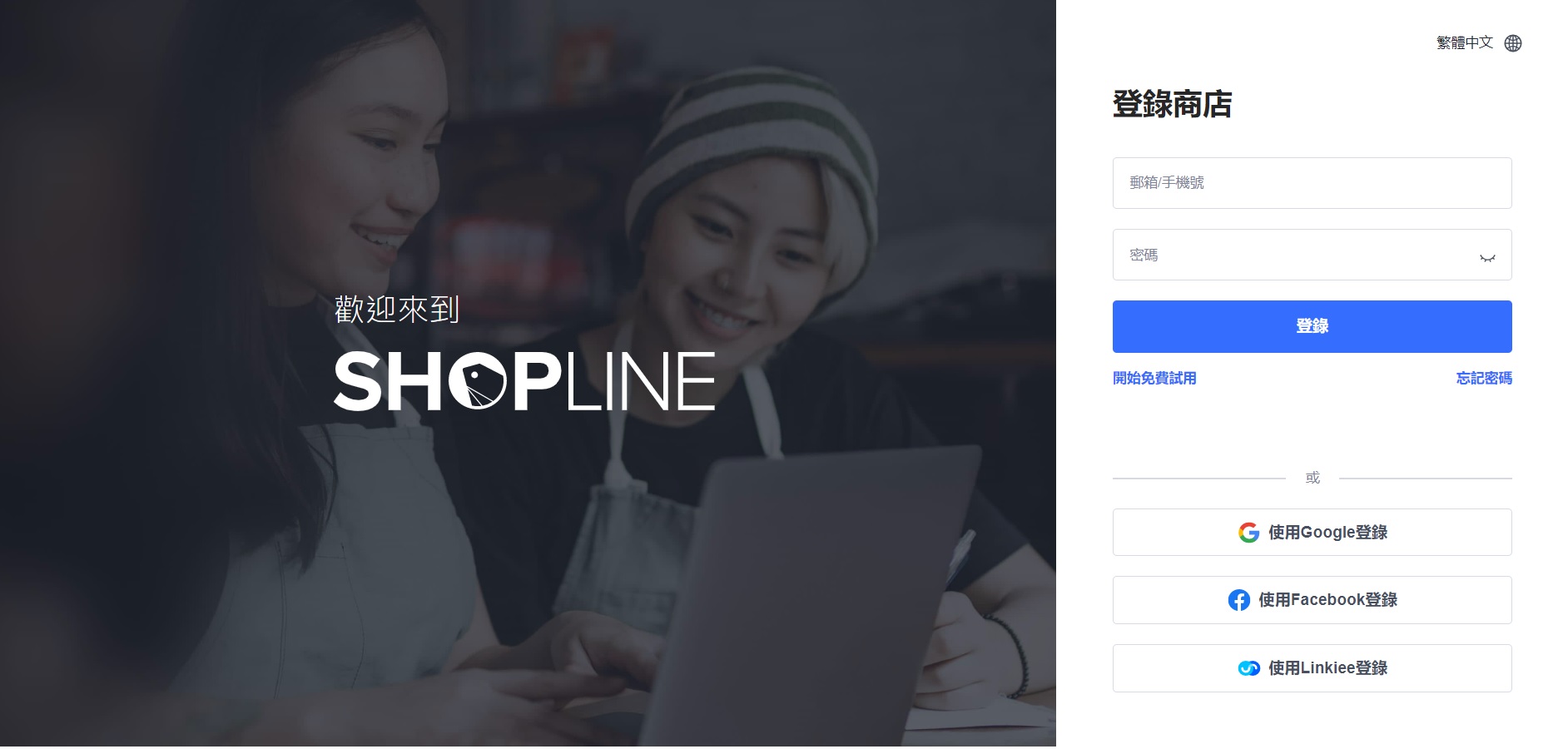
- 在左方的功能表,點擊應用程式。
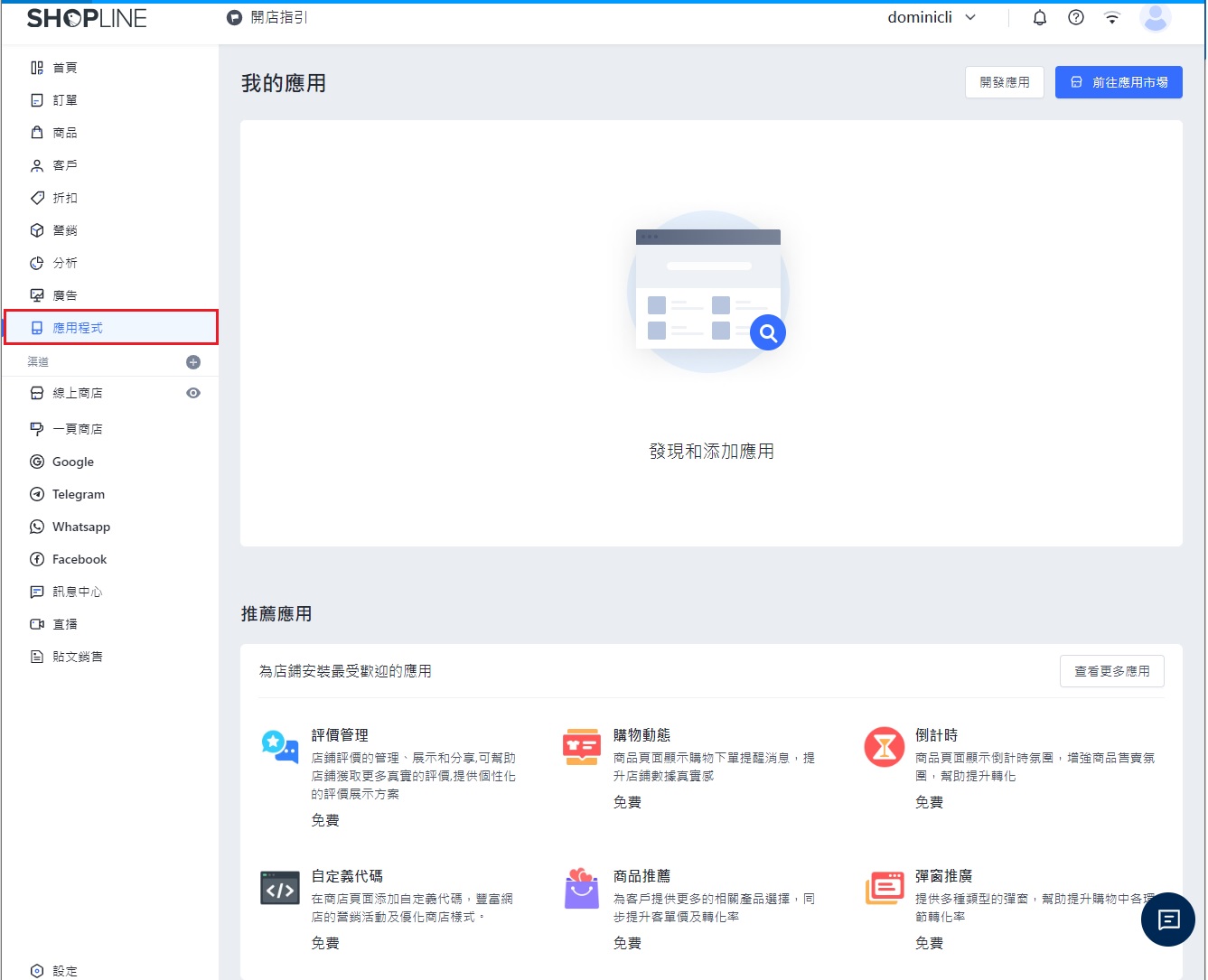
- 在推薦應用部份,選擇自定義代碼。
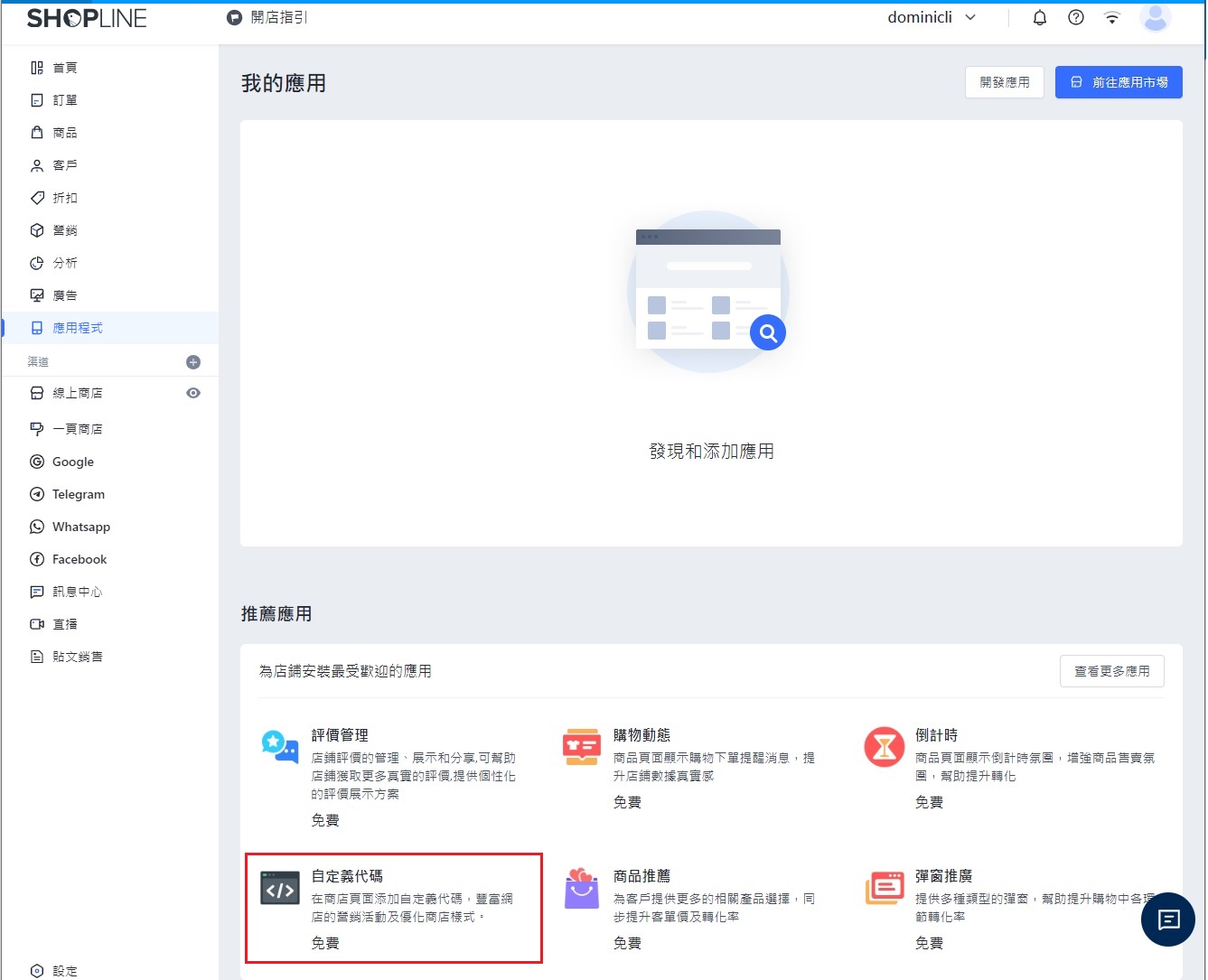
- 在APP STORE頁內的自定義代碼部份,點擊安裝,以加入自定義代碼到你的網頁上。
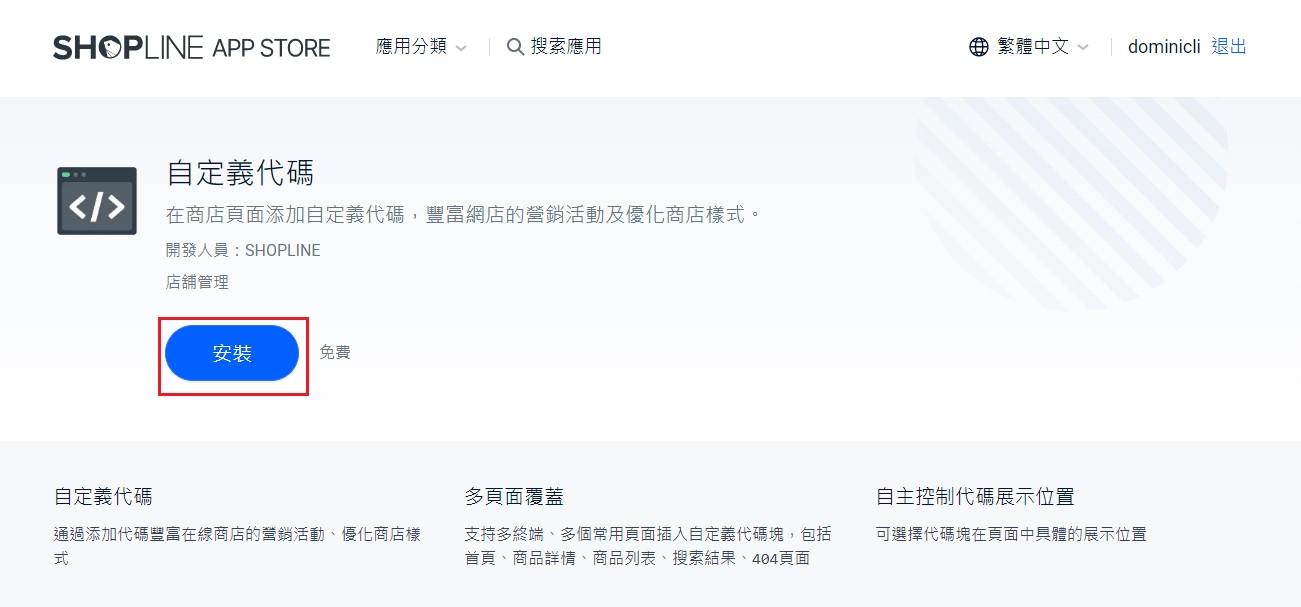
- 在自定義代碼頁,點擊新增代碼。
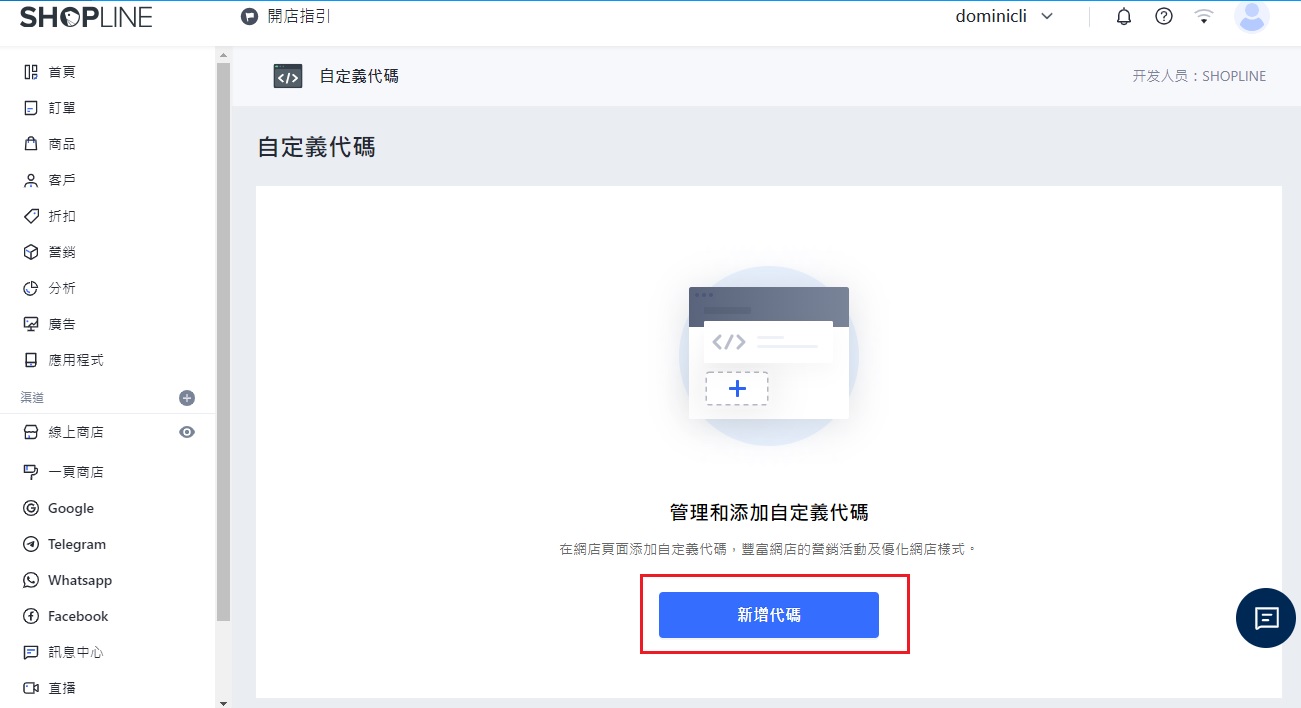
- 為你的新增代碼,輸入代碼名稱。
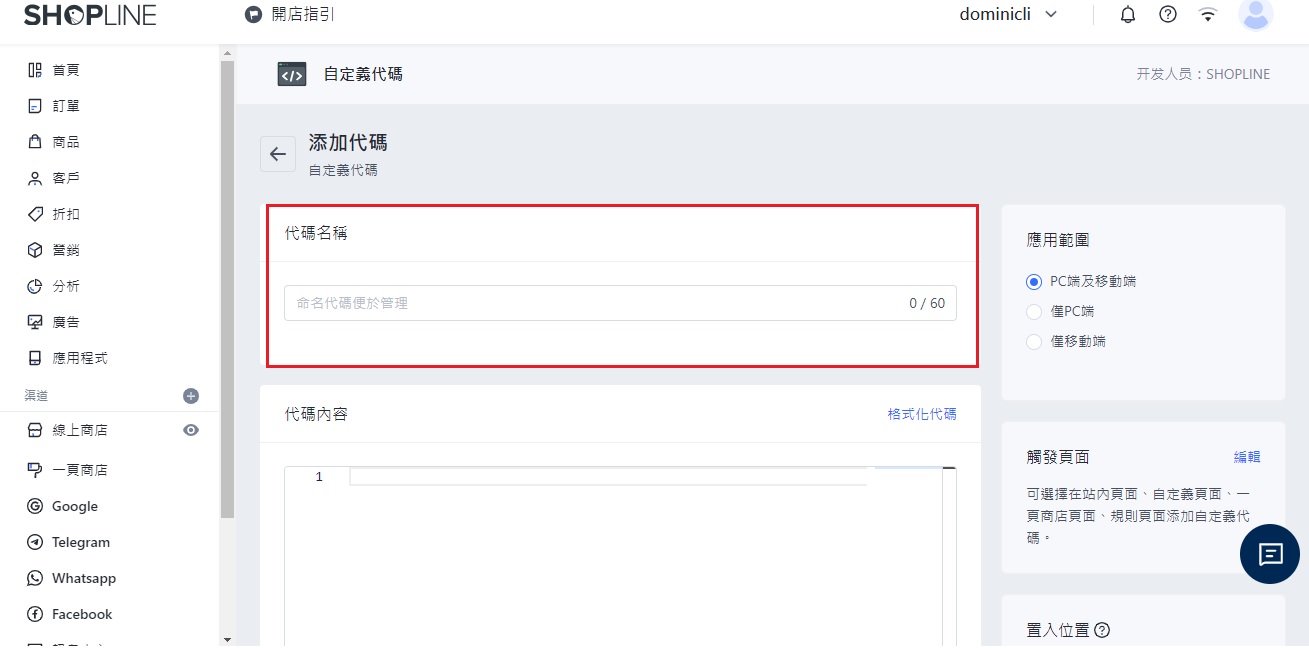
- 登錄到您的CINNOX帳戶。
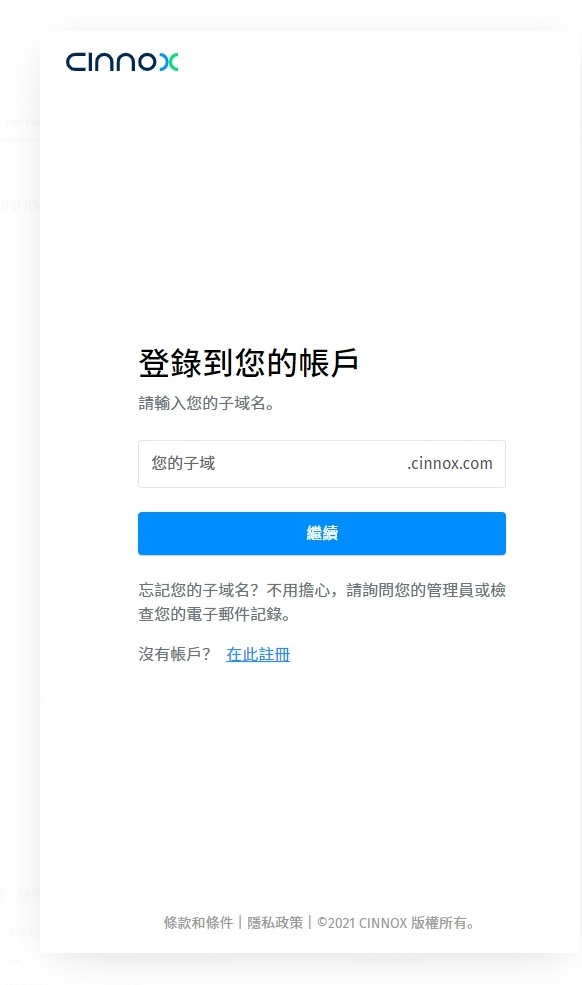
- 導航到管理>懸浮圖標>懸浮圖標安裝>點擊複製。
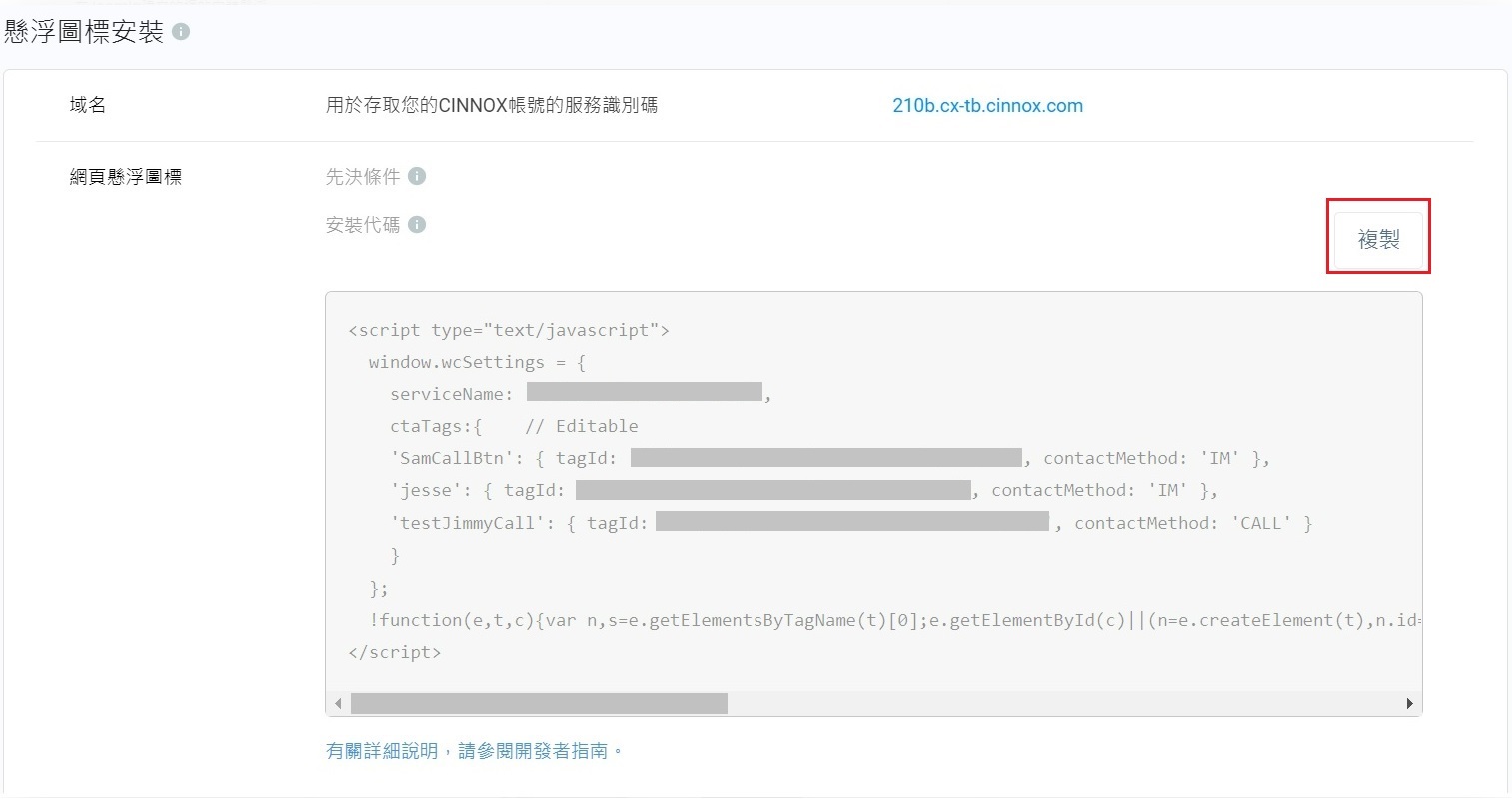
- 回到你SHOPLINE的自定義代碼頁,貼上你從CINNOX複製的安裝代碼,到代碼內容的空格內。
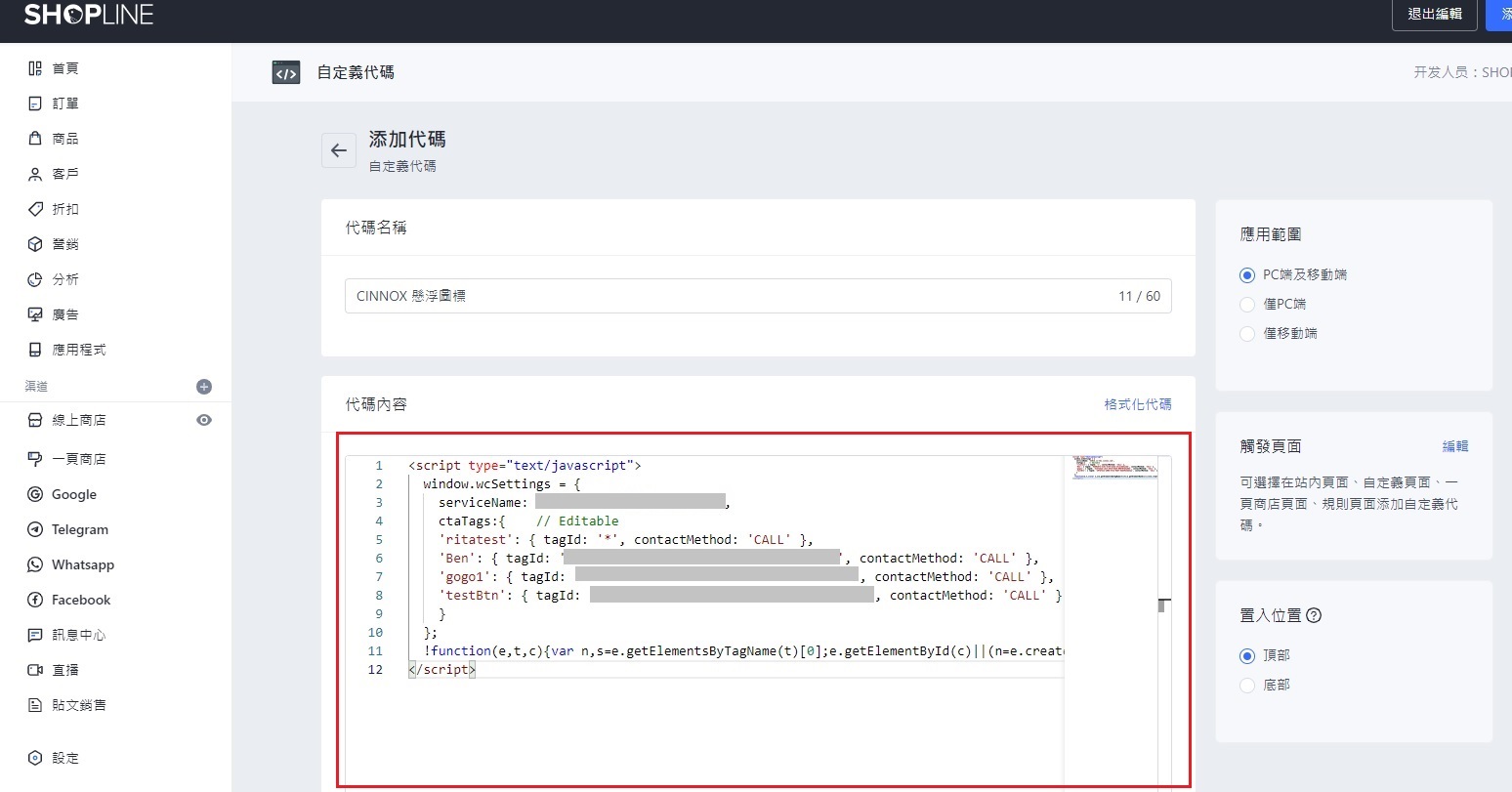
- 在應用範圍部份,選擇僅PC端。
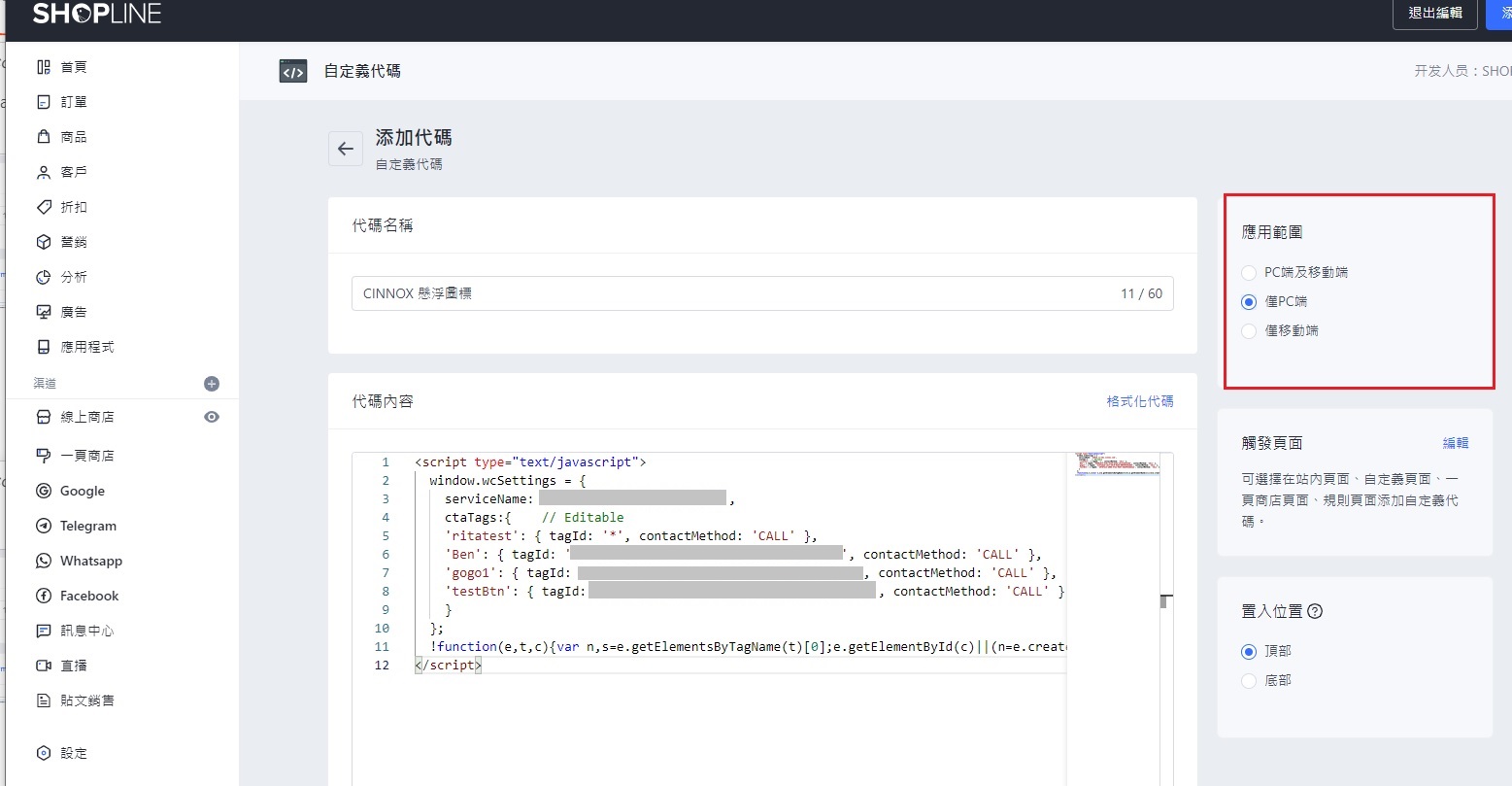
- 在觸發頁面部份,點擊編輯。
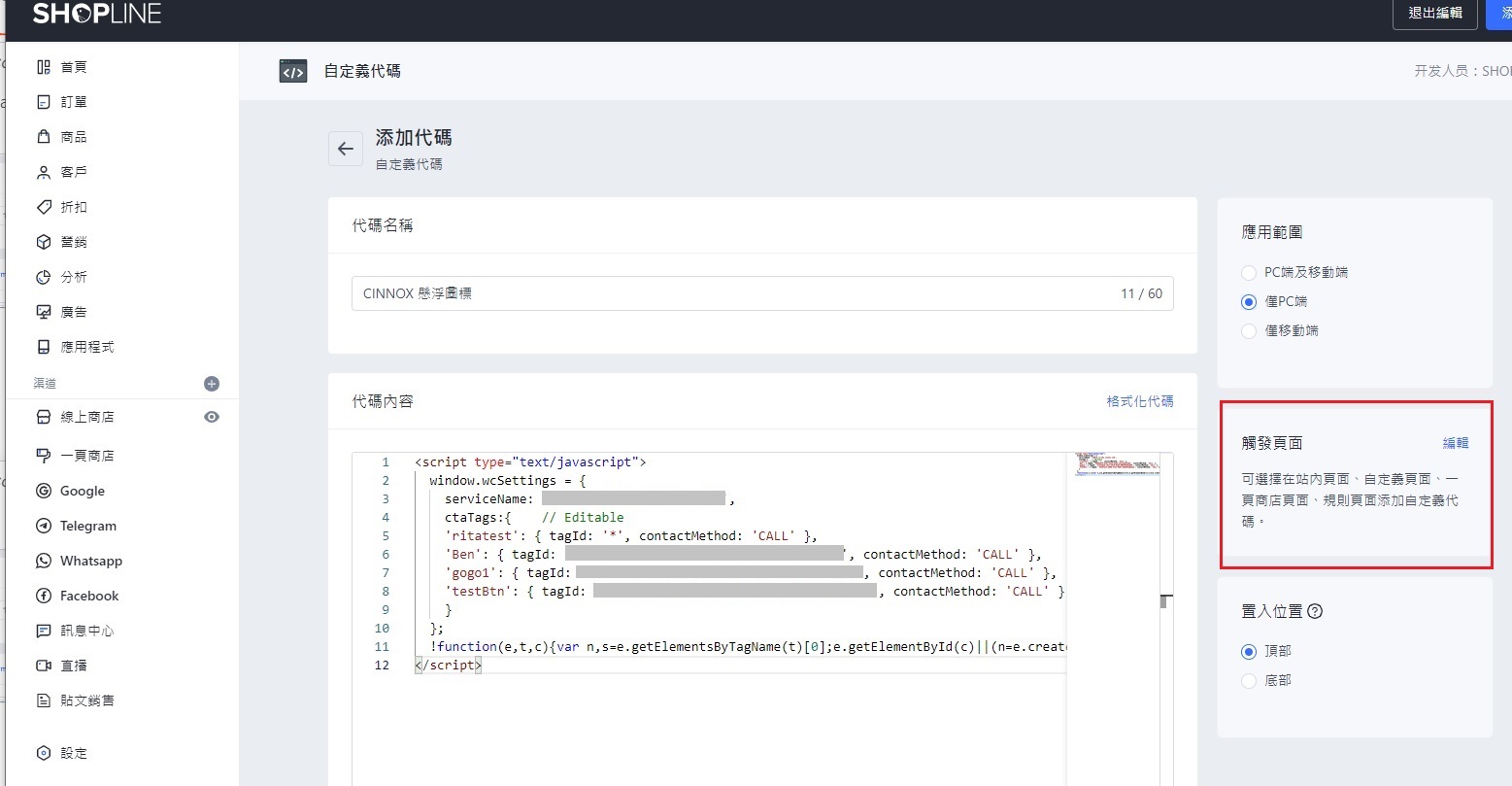
- 勾選安裝懸浮圖標的頁面。
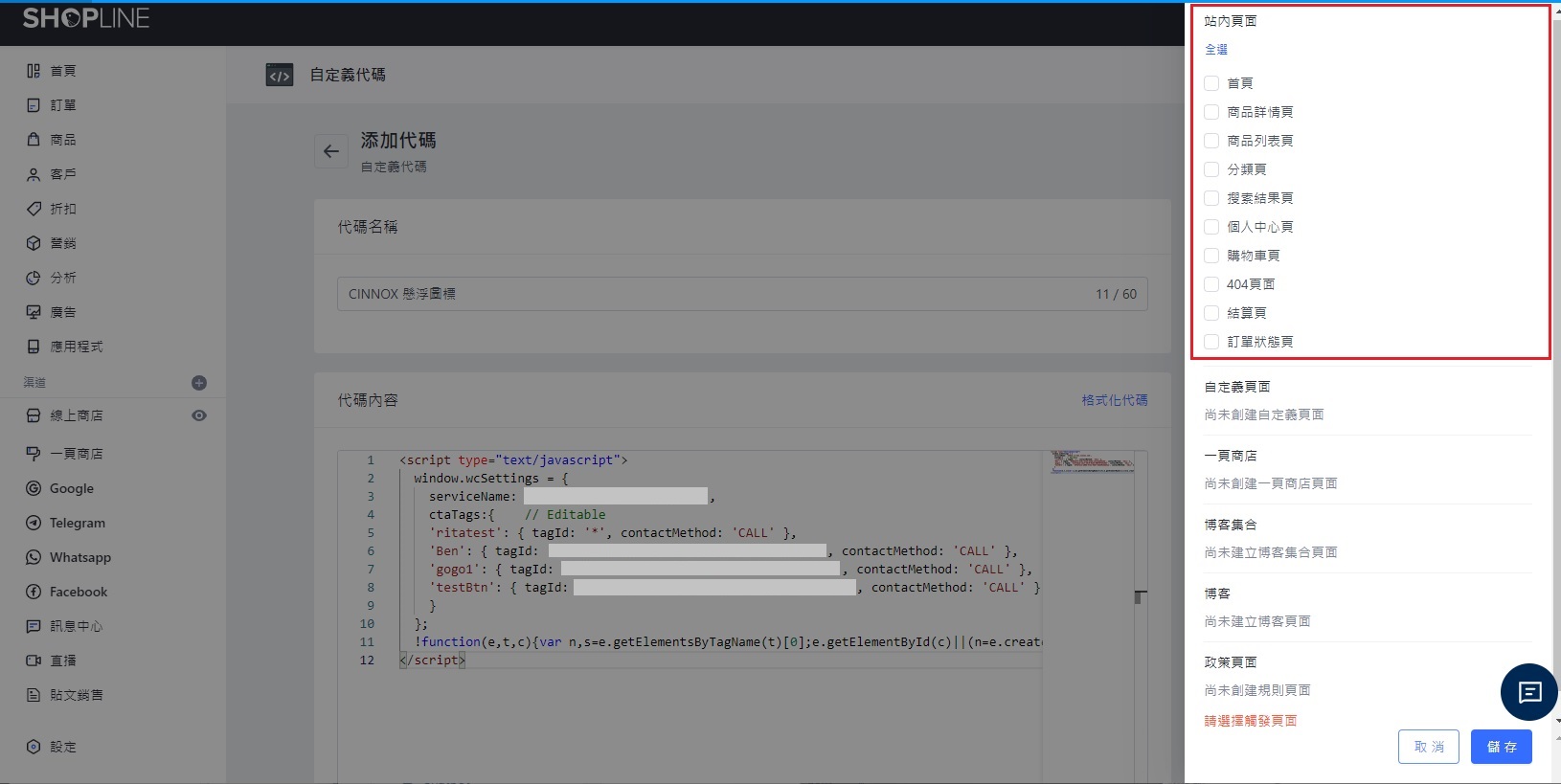
- 或點擊全選。懸浮圖標均安裝在所有頁面。
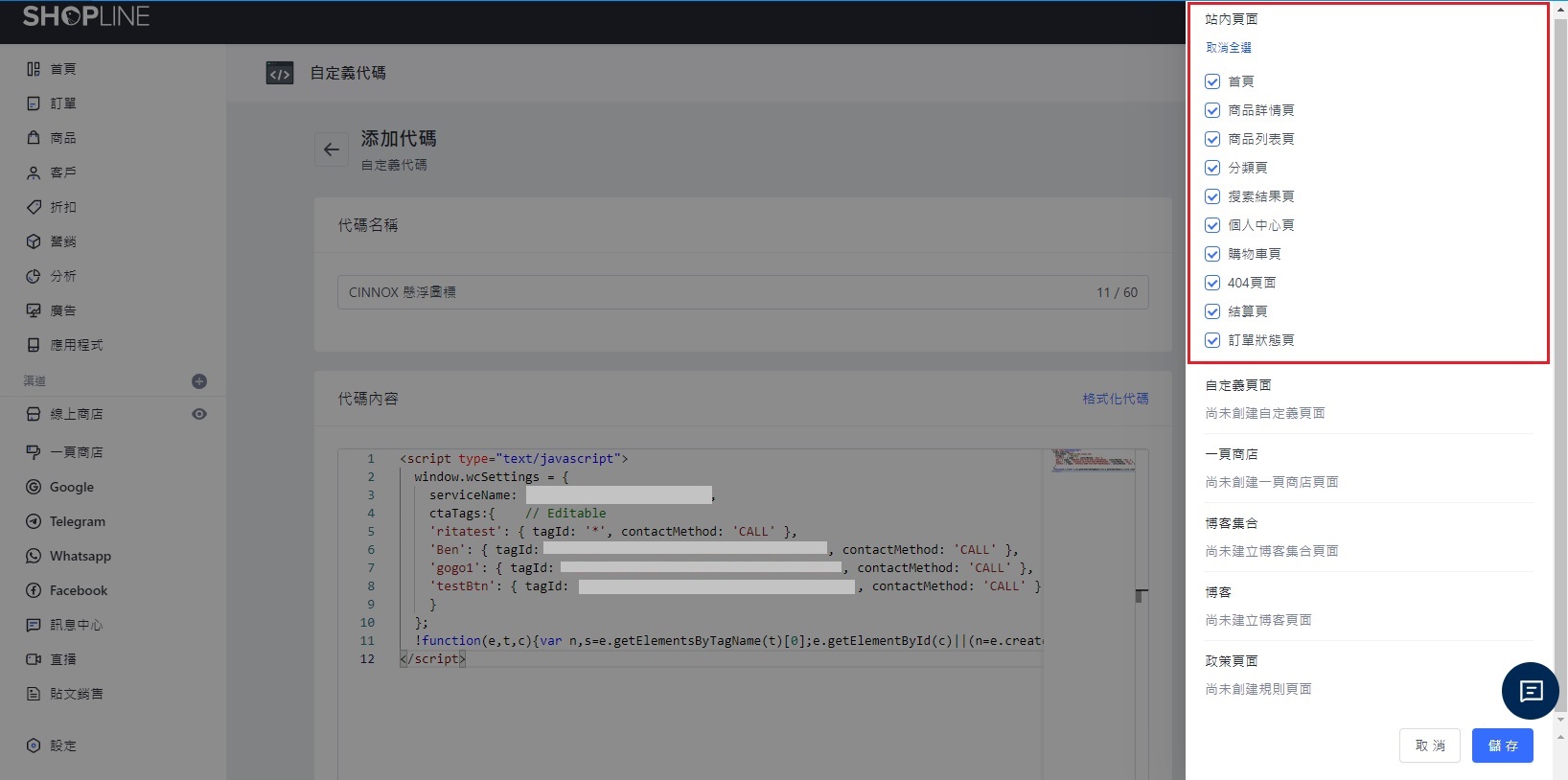
- 然後,點擊儲存。
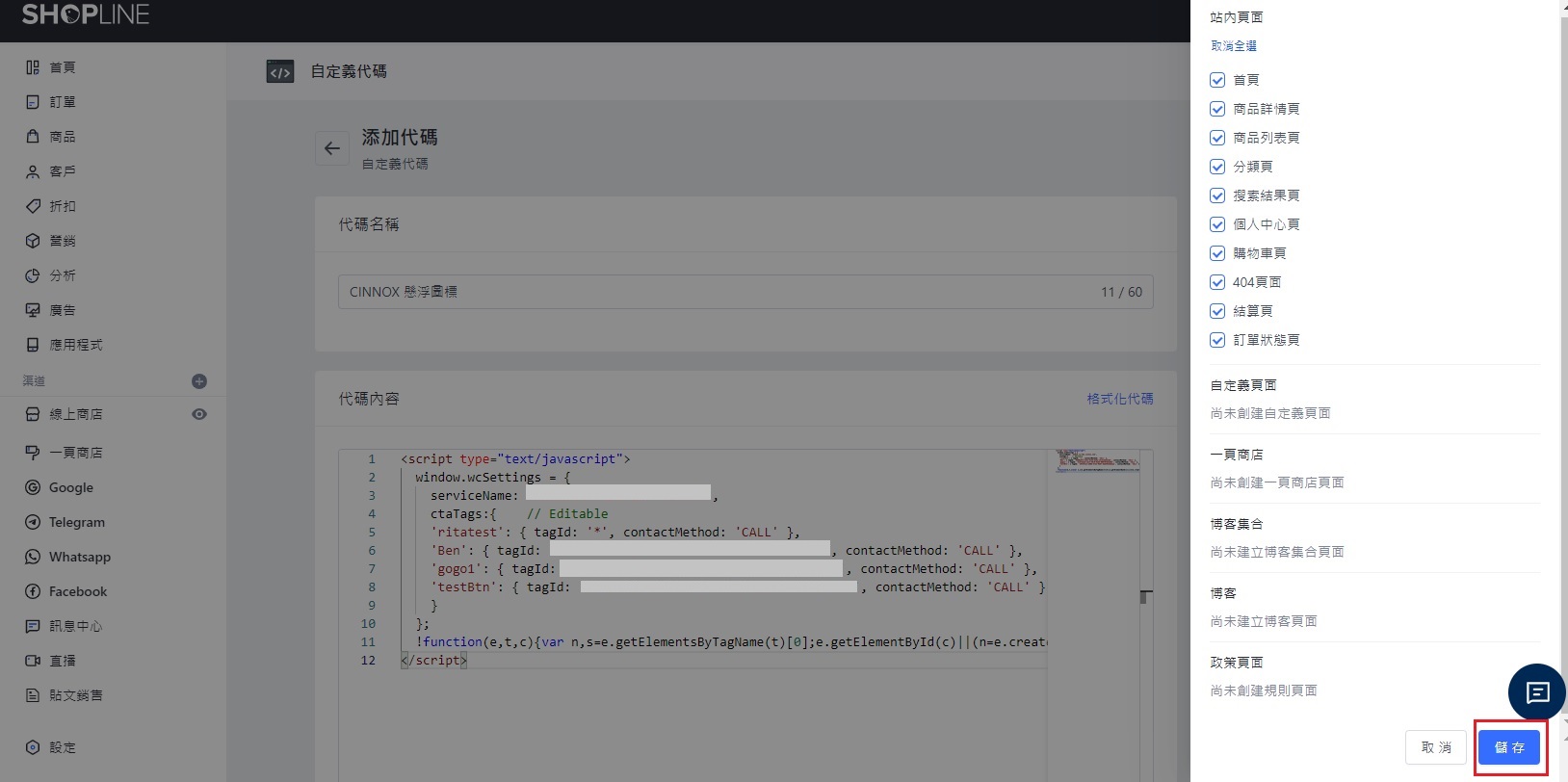
- 打開你的網店頁面,CINNOX的懸浮圖標會在頁面的右下角出現。
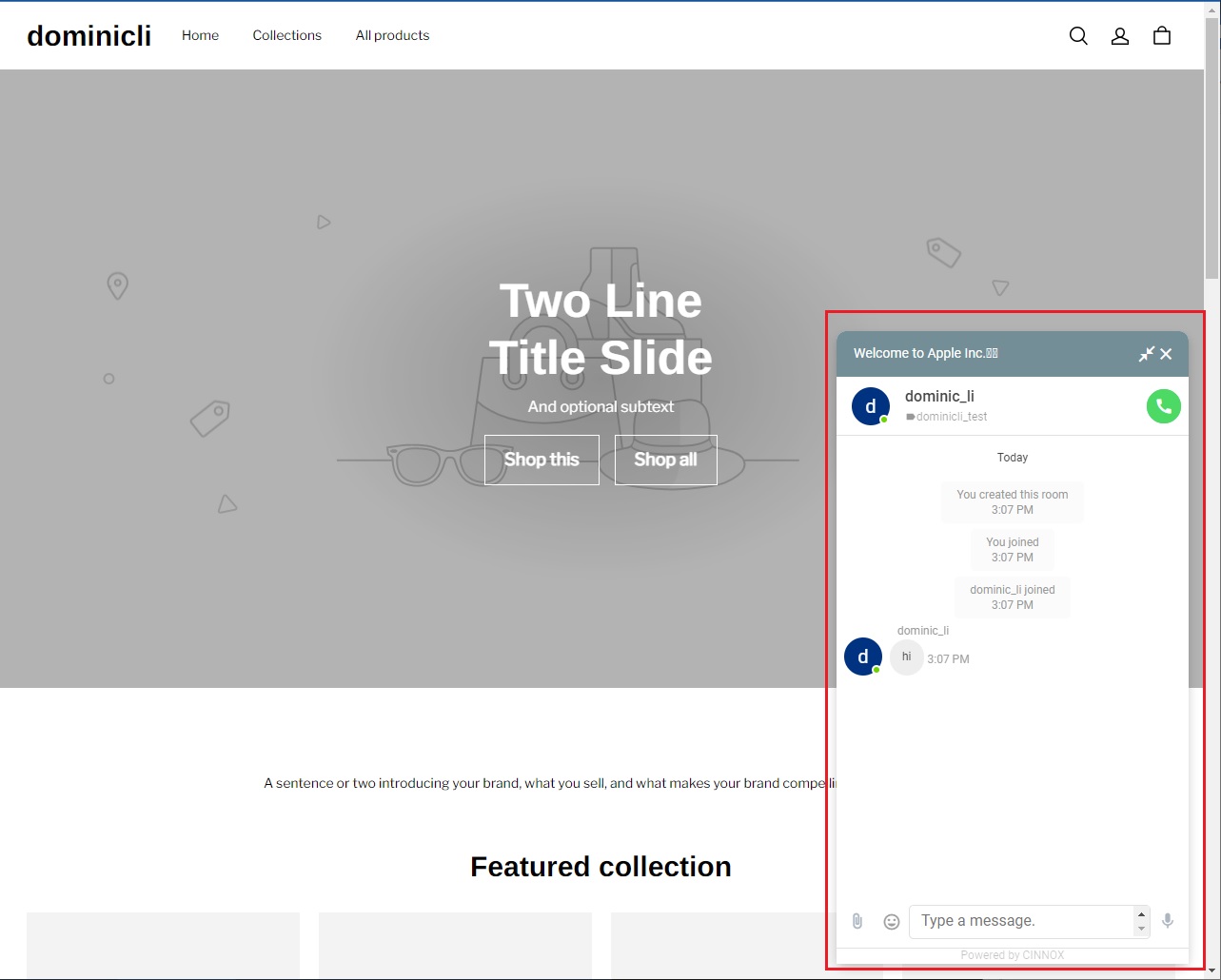
SHOPLINE (香港)
- 登入 SHOPLINE (HK)。
如啟用了雙重驗證功能,你需要輸入發送到登記電郵的6位數驗證碼,以確認身份。
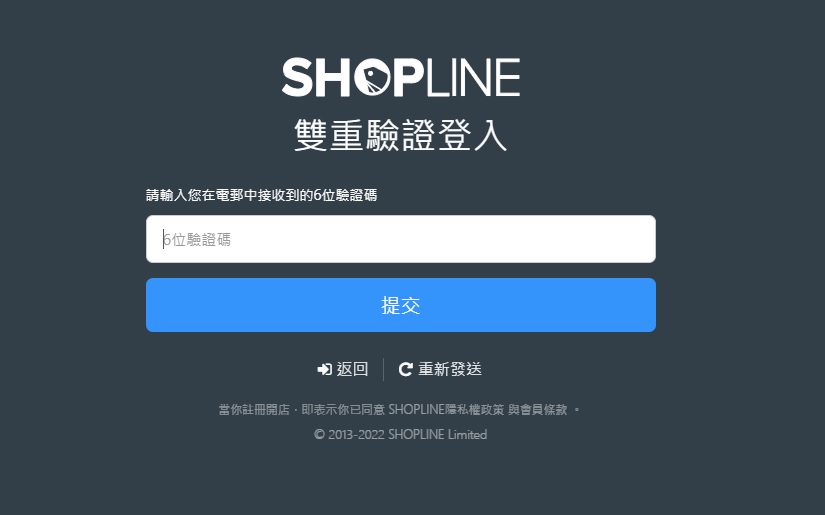
- 在旗下商店頁,選擇需要安裝CINNOX懸浮圖標的網店,然後點擊管理後台。
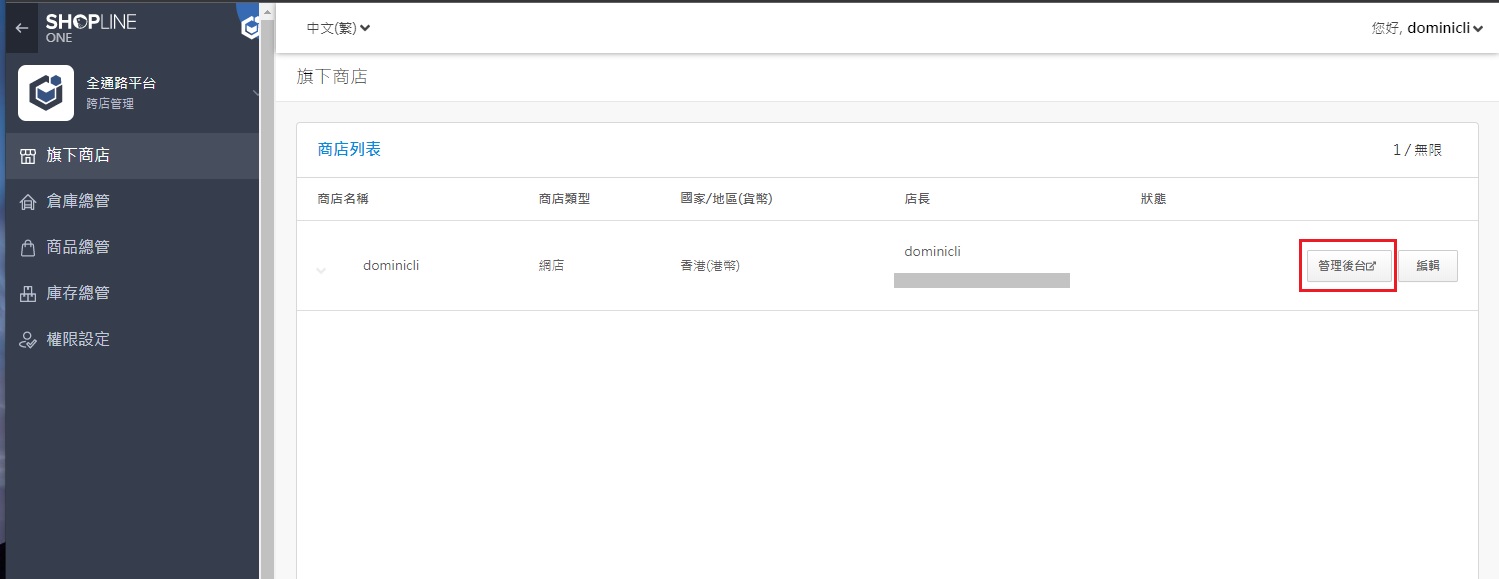
- 進入了ADMIN頁後,
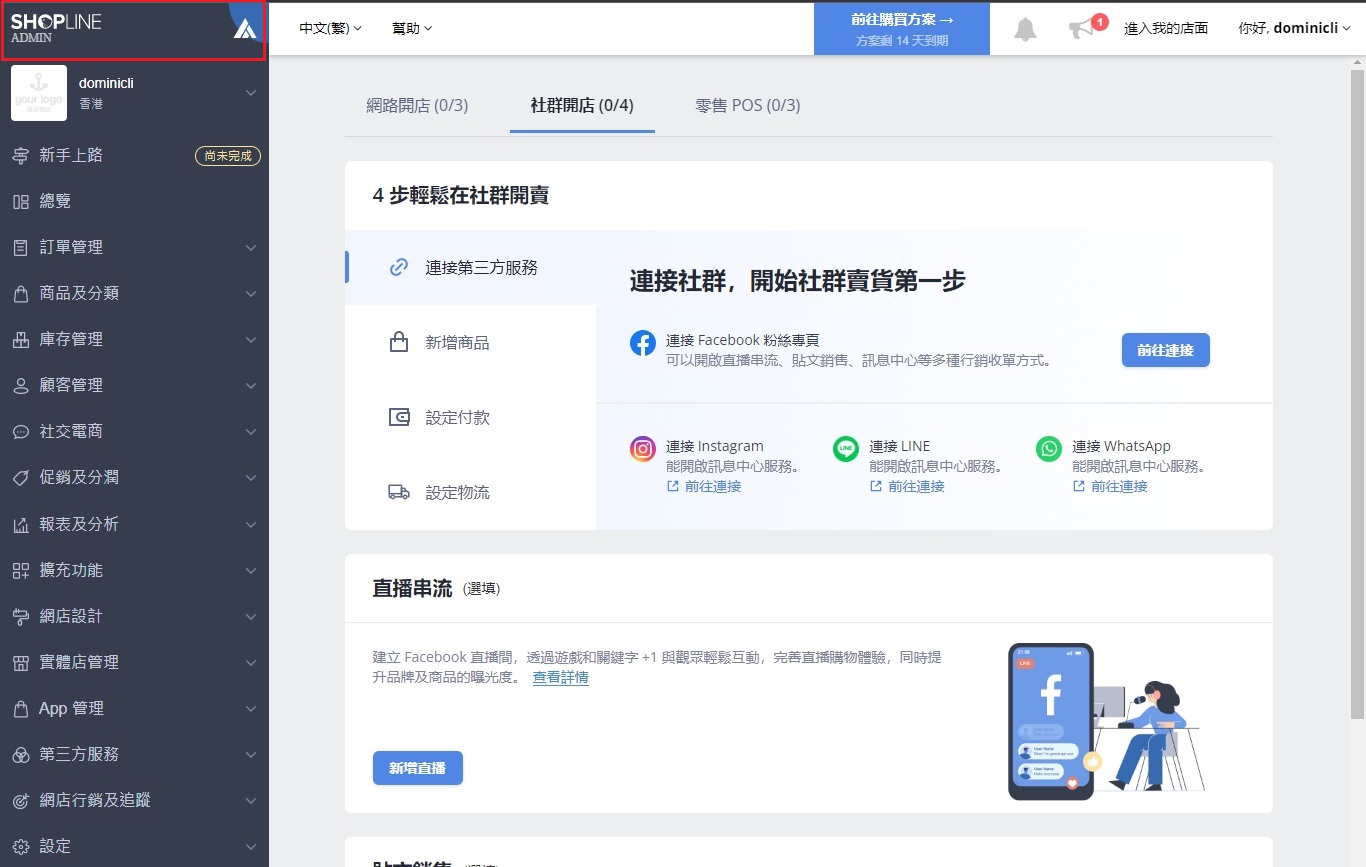
- 在左方的功能表,選擇網店設計內的網店分頁。
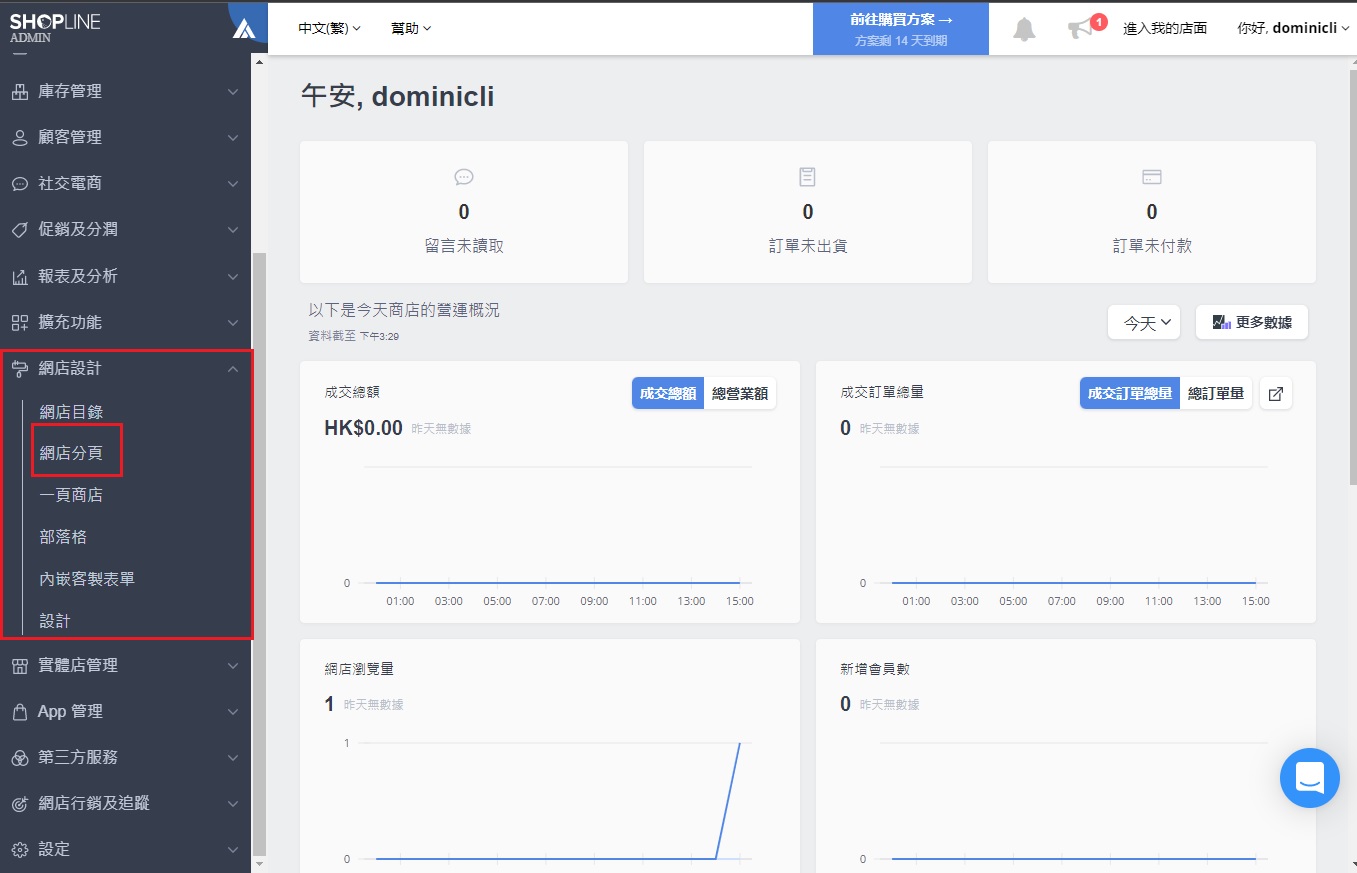
- 在主頁內,點撃進階分頁。頁面會轉到頁面佈局頁。
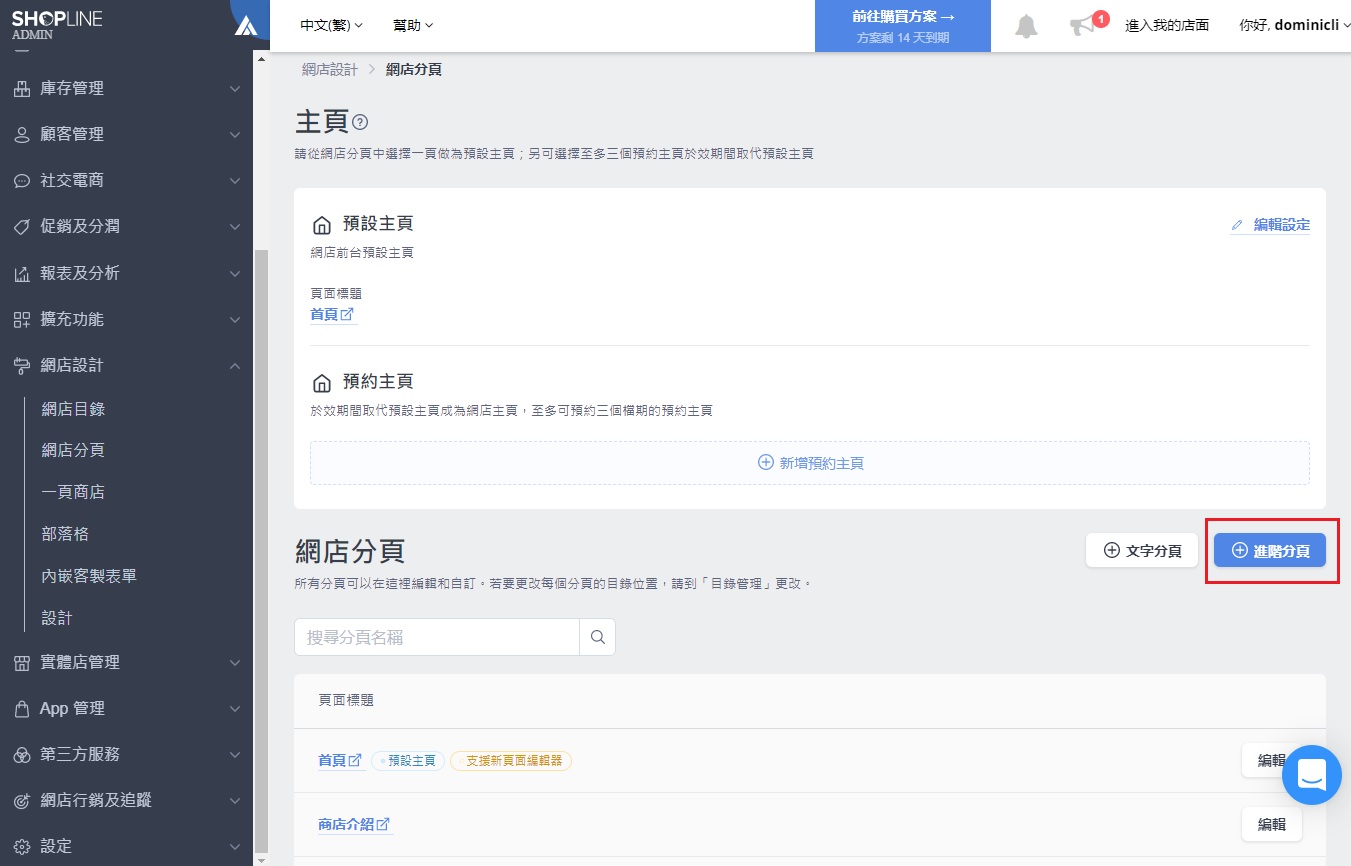
- 在左方的功能表,點撃+元件。
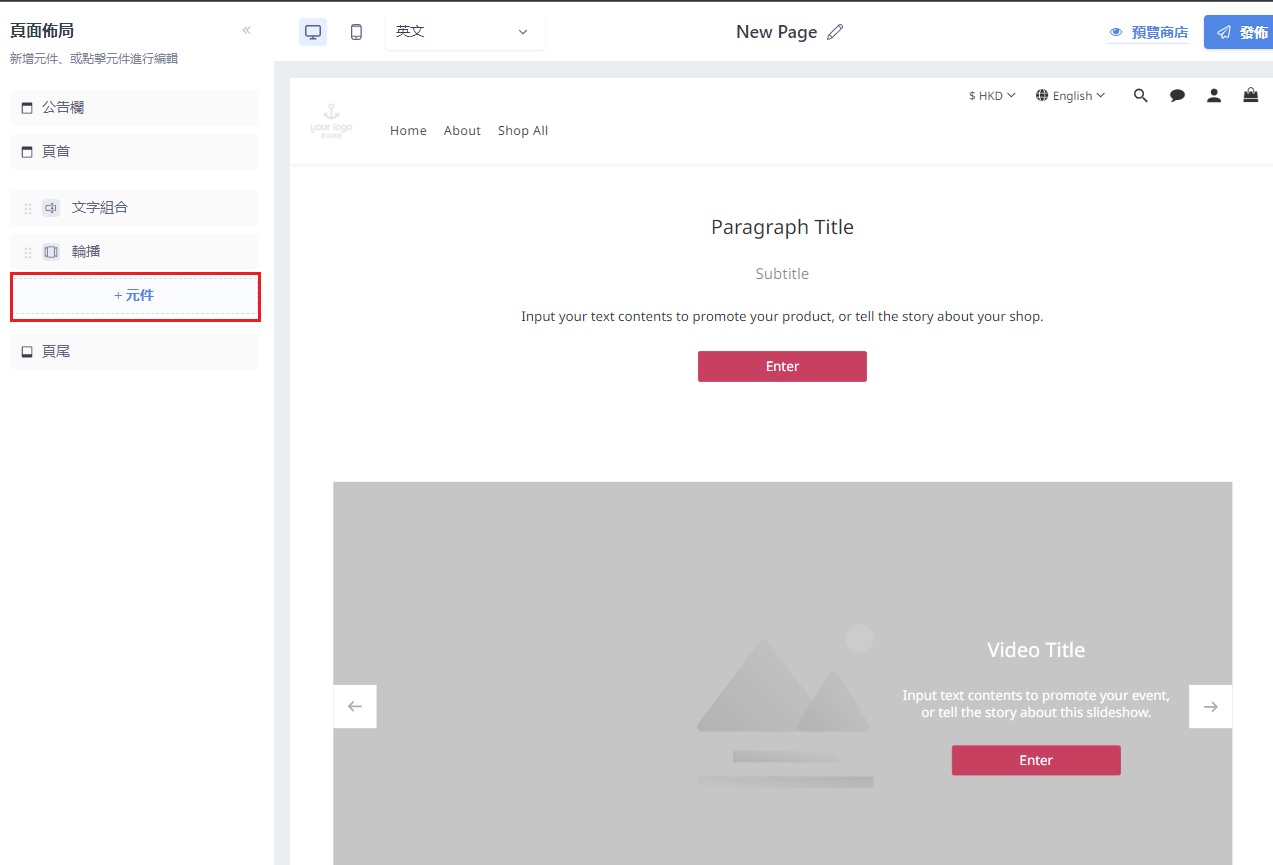
- 選擇客製化語法。
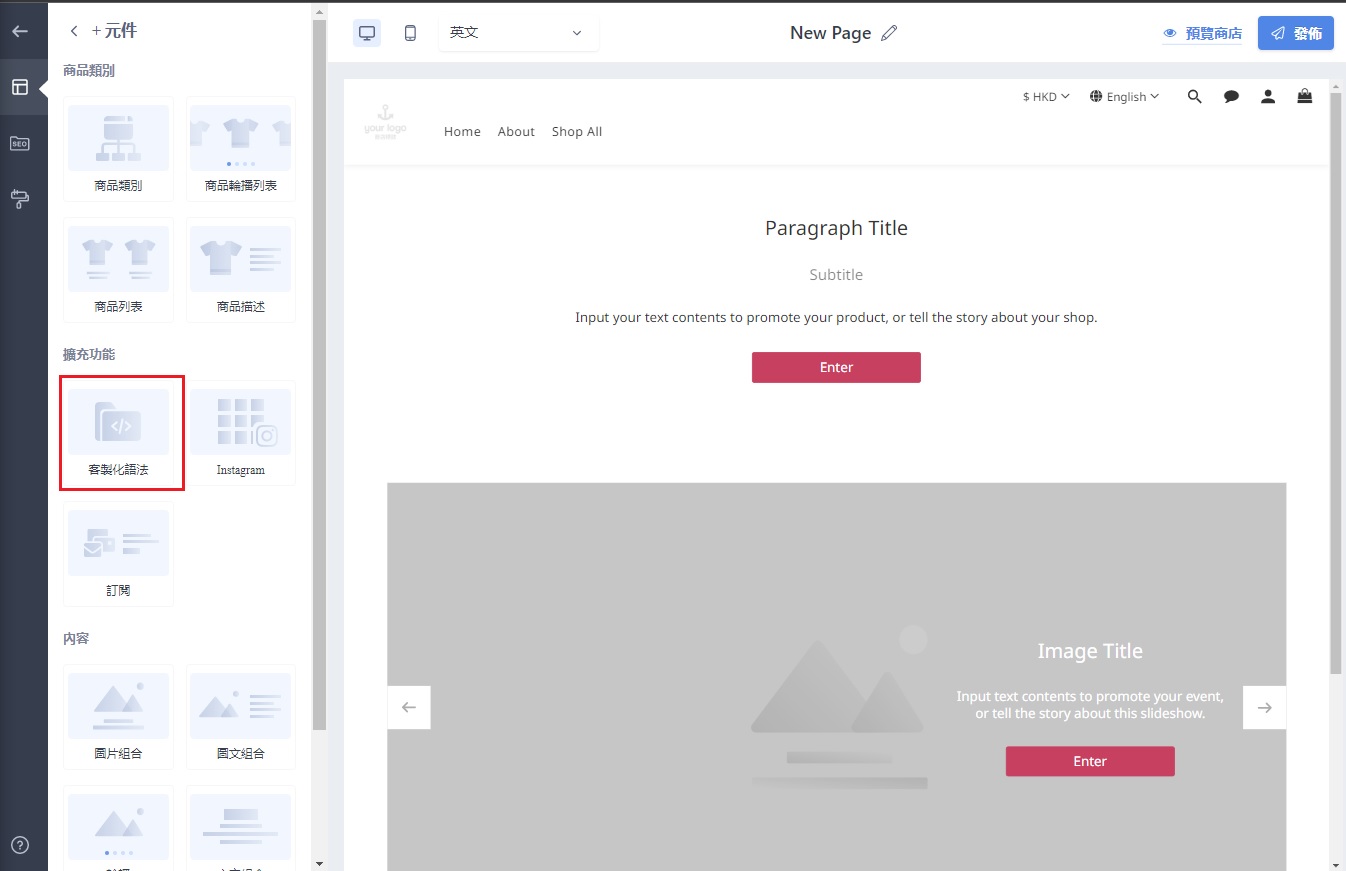
- 登錄到您的CINNOX帳戶。
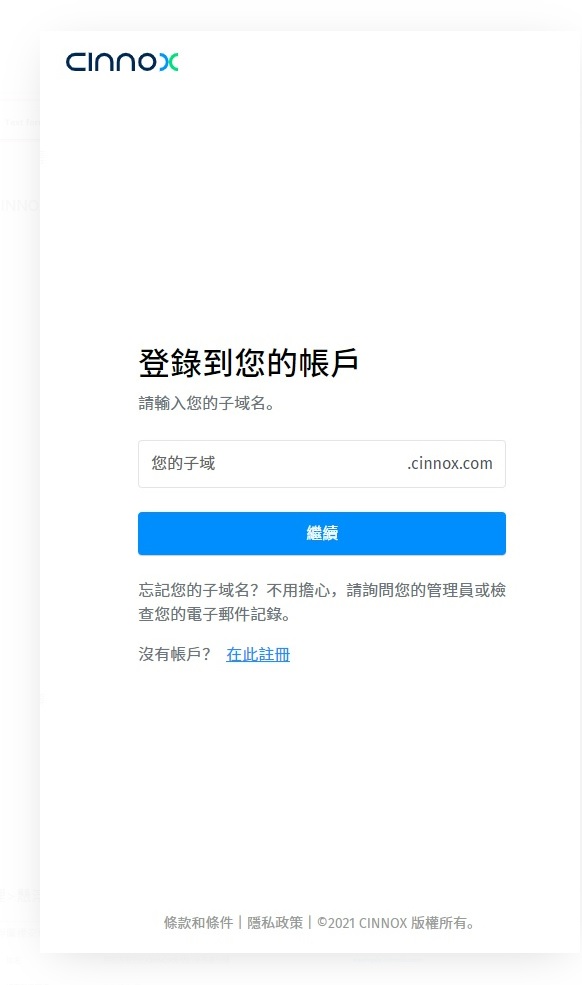
- 導航到管理>懸浮圖標>懸浮圖標安裝>點擊複製。
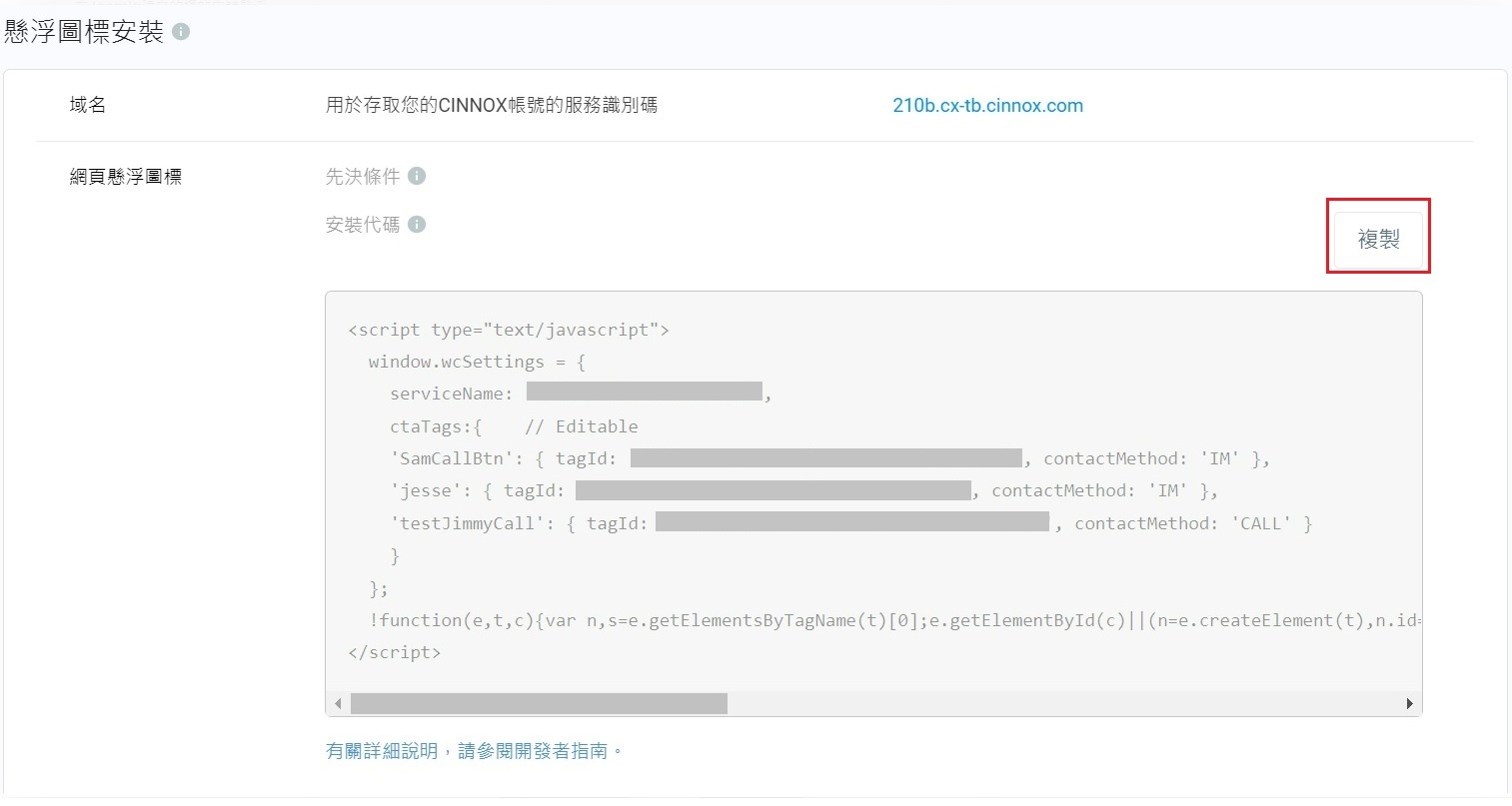
- 回到你SHOPLINE的客製化語法, 貼上你從CINNOX複製的安裝代碼,到語法的空格內。
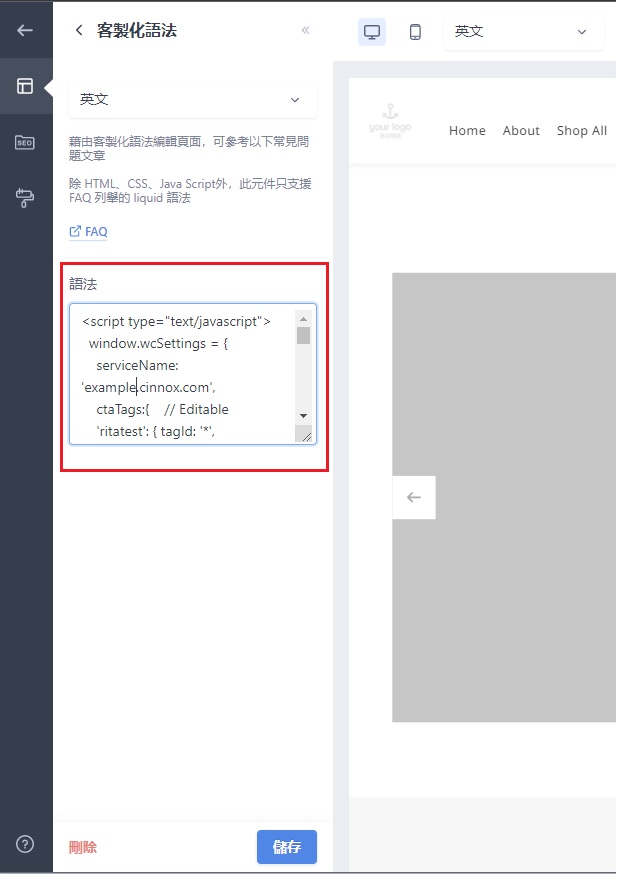
- 然後,點擊頁面底部的儲存。
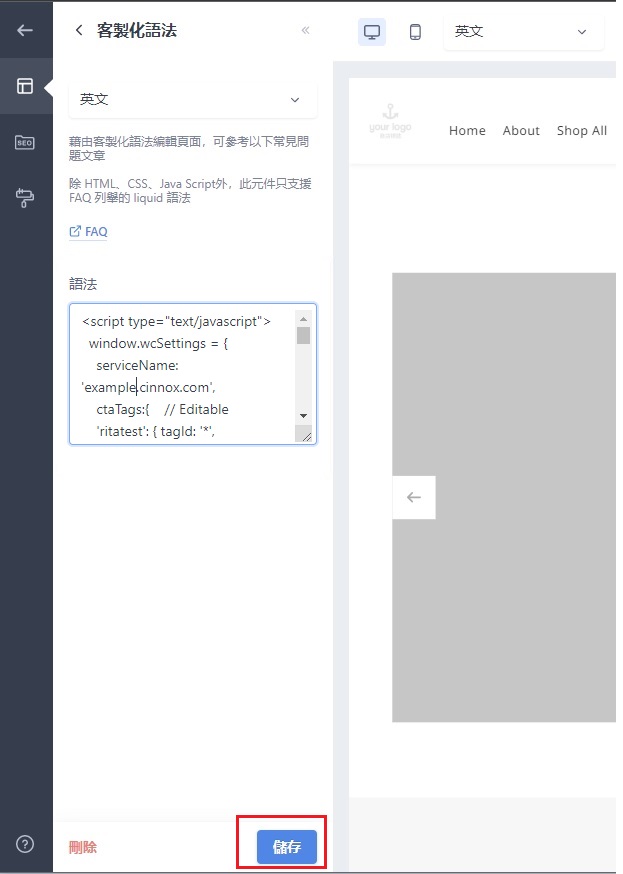
- 點擊右上角的發佈。CINNOX的懸浮圖標會在頁面出現。
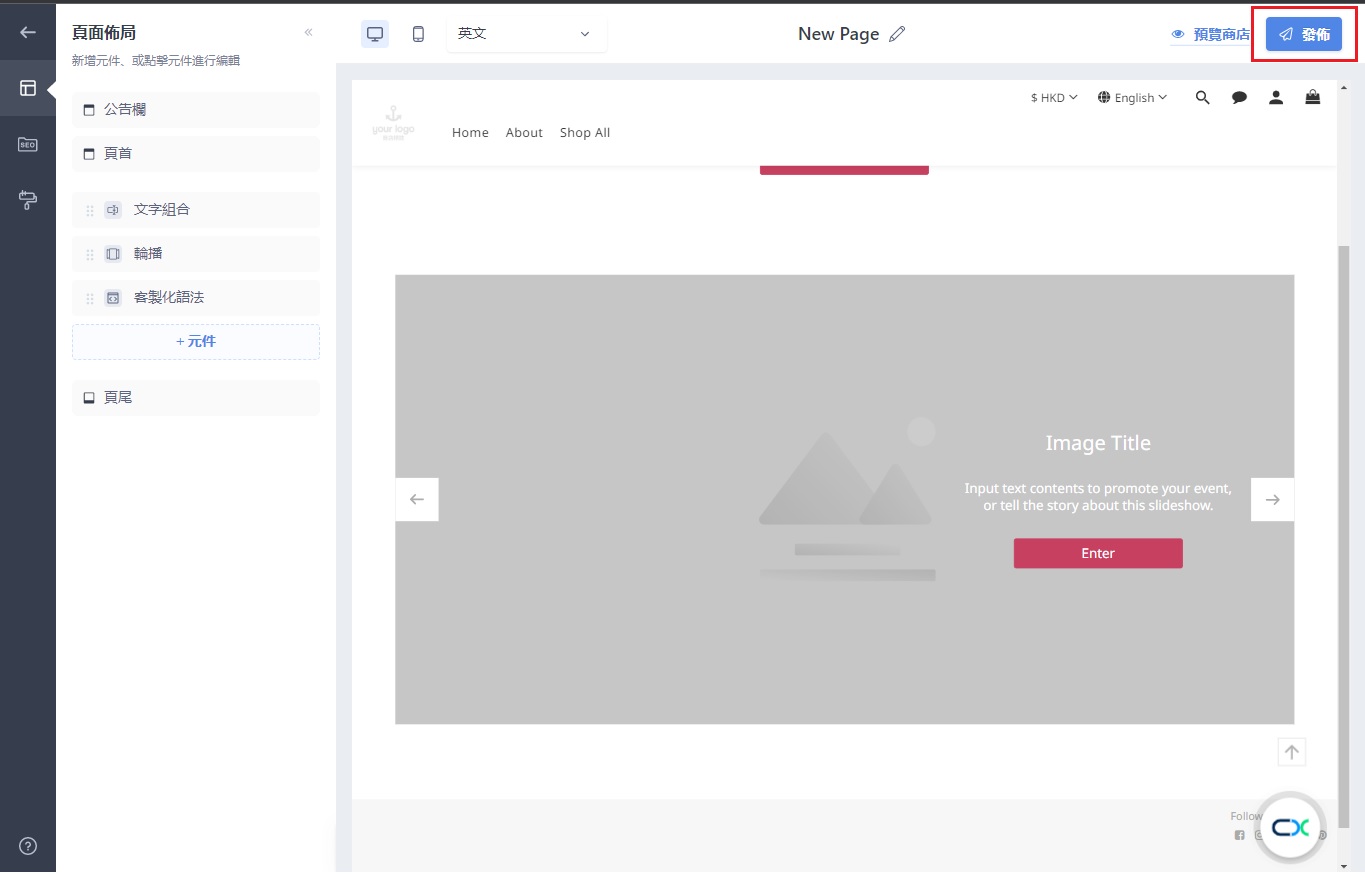
- 打開你的網店頁面,CINNOX的懸浮圖標會在頁面的右下角出現。
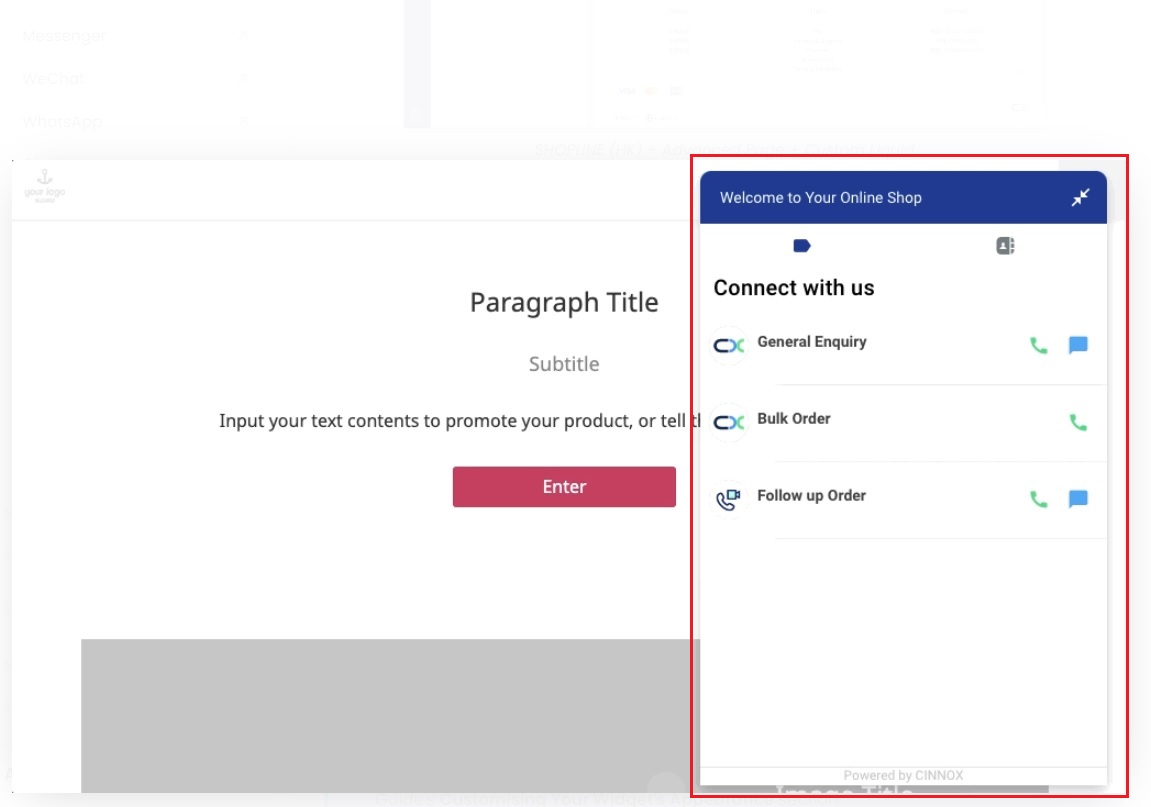
這樣,訪客可以在你在SHOPLINE建立的網店上,使用CINNOX懸浮圖標,即時與你通話或聊天。
有關配置懸浮圖標外觀的資料,請瀏覽本指南自定懸浮圖標外觀部份。
想知道如何將懸浮圖標從右下方移到左下方,請瀏覽本指南使用Javascript改變網頁懸浮圖標的屬性部份。
Updated over 2 years ago